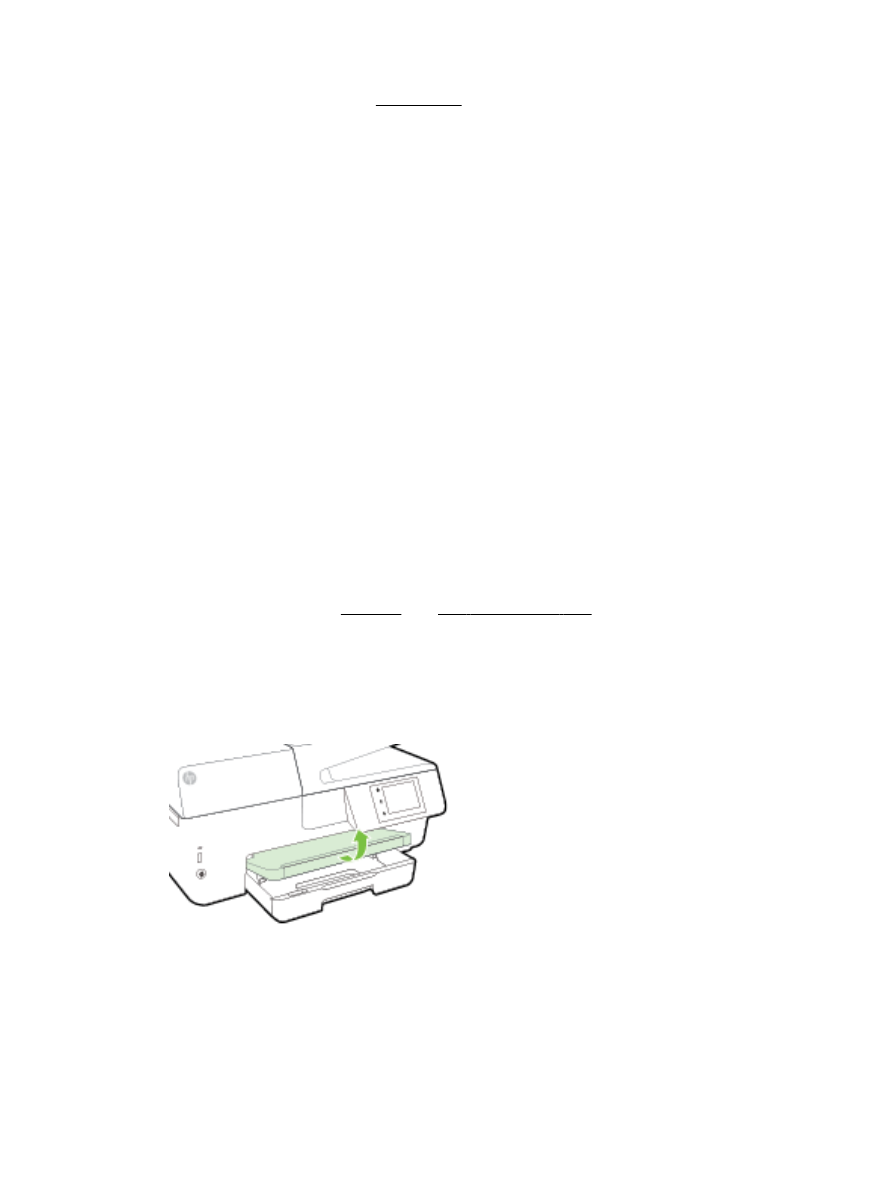
용지 넣기
표준 용지를 넣으려면
1.
출력함을 들어 올립니다
.
10 2 장 시작하기
KOWW
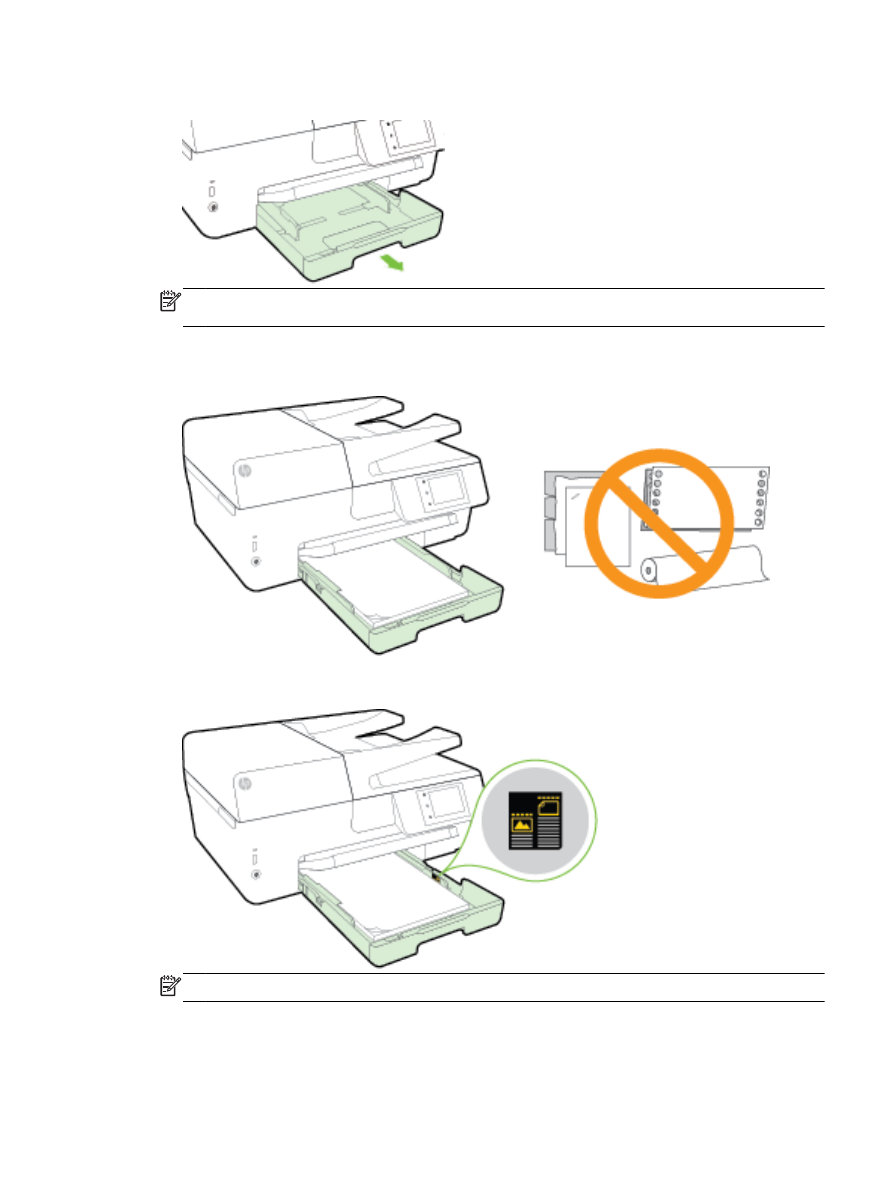
2.
입력 용지함 확장대를 당겨 빼냅니다
.
참고: 리갈 크기의 용지를 넣으려면 입력 용지함의 앞면 왼쪽에 있는 회색 버튼을 오른쪽으로 밀고 용
지함의 앞면을 내립니다
.
3.
용지 너비 가이드를 최대한 멀리 밀어냅니다
.
4.
인쇄할 면을 아래로 하여 용지함 중앙에 맞추어 용지를 넣습니다
.
용지 묶음이 입력 용지함 하단의 적절한 용지 크기 선에 맞게 정렬되어 있는지 확인하고
, 용지함 측면에
표시된 적정 높이를 넘지 않도록 해야 합니다
.
참고: 프린터가 인쇄하는 동안에는 용지를 넣지 마십시오
.
KOWW
용지 넣기
11
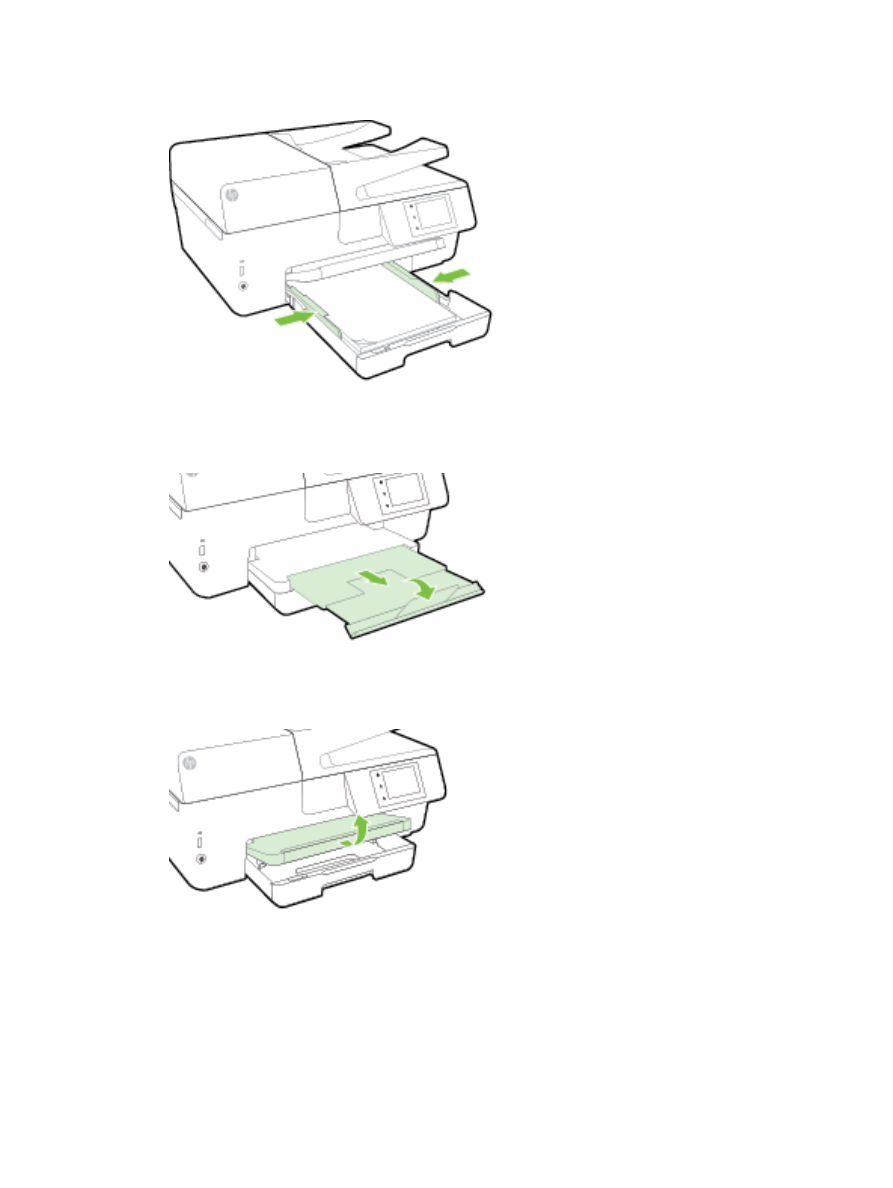
5.
용지함의 용지 너비 가이드를 용지 묶음의 가장자리에 닿을 때까지 밀고 용지함을 닫습니다
.
6.
용지 종류를 변경한 경우에는 제어판 디스플레이에 용지 설정을 변경하라는 메시지가 나타나고
, 이전
에 넣었던 용지를 교체한 경우에는 설정을 유지하라는 메시지가 나타납니다
.
7.
출력 용지함 확장대를 당깁니다
.
봉투를 넣으려면
1.
출력함을 들어 올립니다
.
12 2 장 시작하기
KOWW
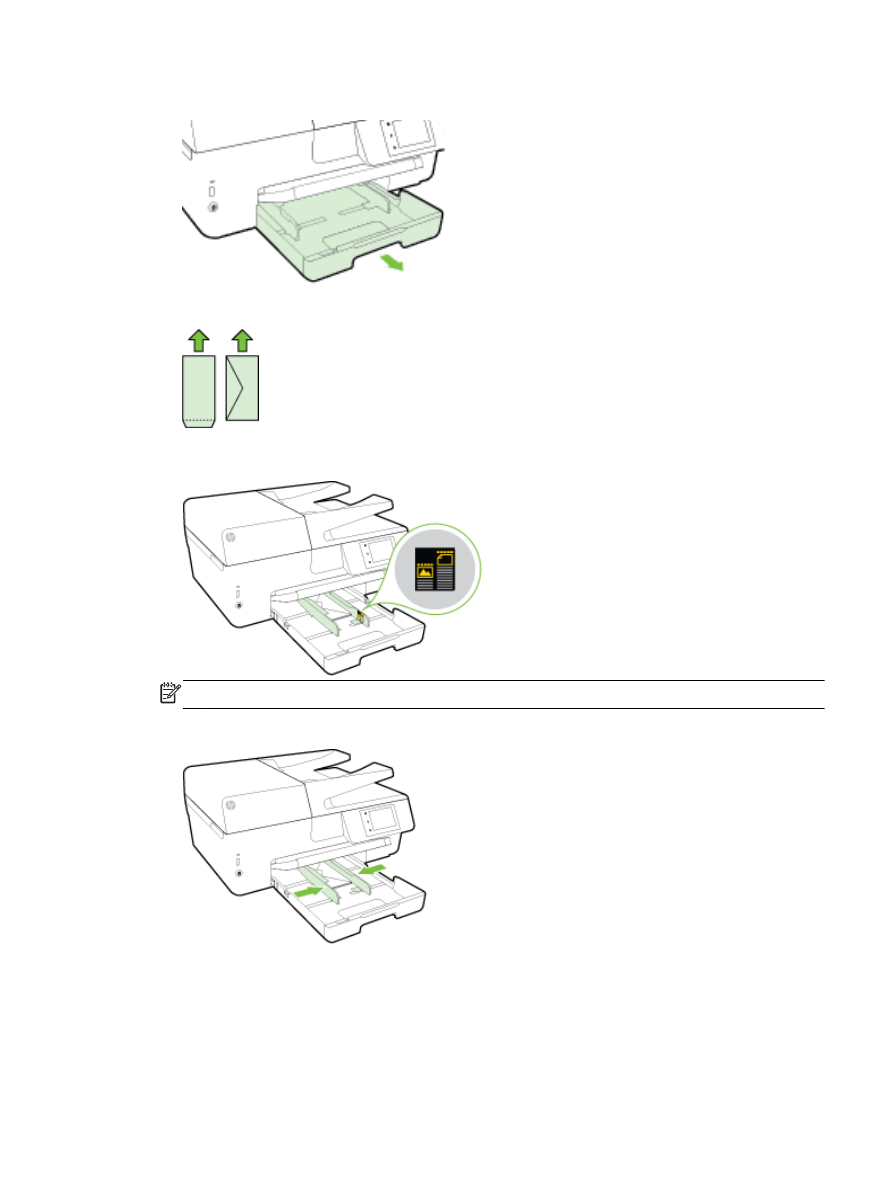
2.
입력 용지함 확장대를 빼냅니다
.
3.
봉투의 인쇄면을 아래로 향하게 하고 아래 그림대로 봉투를 넣습니다
.
용지 묶음이 입력 용지함 하단의 적절한 용지 크기 선에 맞게 정렬되어 있는지 확인하고
, 용지함 측면에
표시된 적정 높이를 넘지 않도록 해야 합니다
.
참고: 프린터가 인쇄하는 동안에는 봉투를 넣지 마십시오
.
4.
봉투 묶음의 가장자리에 닿을 때까지 용지함에 용지 너비 조정대를 밀고 용지함을 다시 삽입합니다
.
5.
용지 종류를 변경한 경우에는 제어판 디스플레이에 용지 설정을 변경하라는 메시지가 나타나고
, 이전
에 넣었던 용지를 교체한 경우에는 설정을 유지하라는 메시지가 나타납니다
.
KOWW
용지 넣기
13
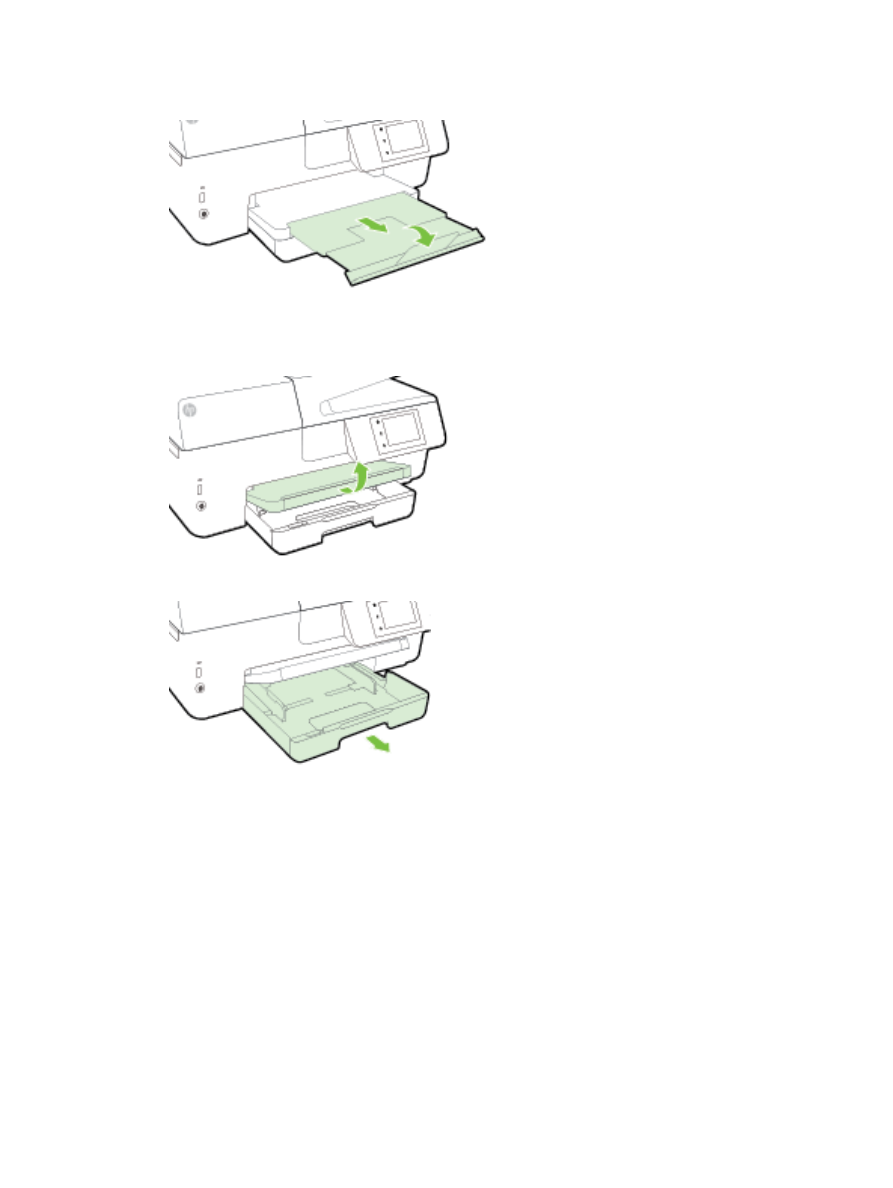
6.
출력 용지함 확장대를 당깁니다
.
카드와 인화지를 넣으려면
1.
출력함을 들어 올립니다
.
2.
입력 용지함 확장대를 빼냅니다
.
14 2 장 시작하기
KOWW
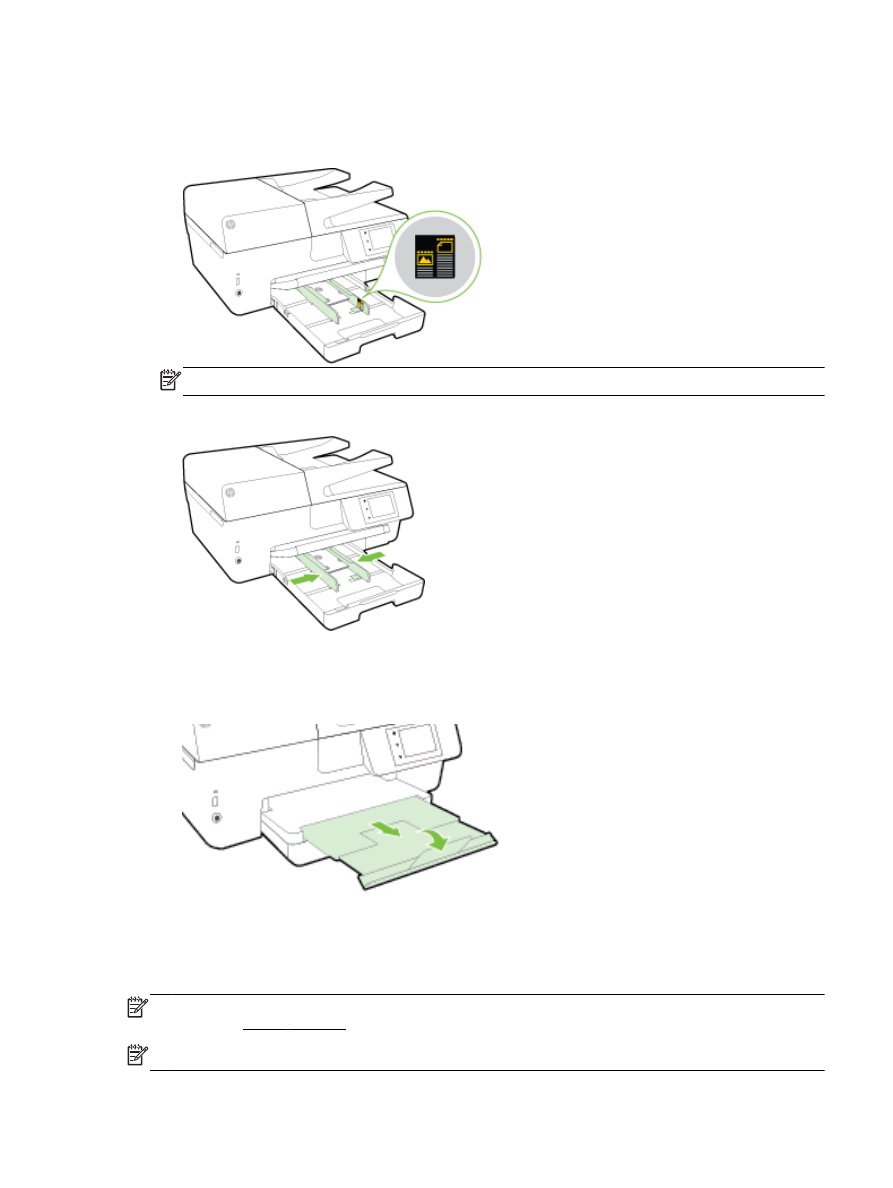
3.
인쇄할 면을 아래로 하여 용지함 중앙에 맞추어 용지를 넣습니다
.
용지 묶음이 입력 용지함 하단의 적절한 용지 크기 선에 맞게 정렬되어 있는지 확인하고
, 용지함 측면에
표시된 적정 높이를 넘지 않도록 해야 합니다
.
참고: 프린터가 인쇄하는 동안에는 용지를 넣지 마십시오
.
4.
용지함의 용지 너비 가이드를 용지 묶음의 가장자리에 닿을 때까지 밀고 용지함을 닫습니다
.
5.
용지 종류를 변경한 경우에는 제어판 디스플레이에 용지 설정을 변경하라는 메시지가 나타나고
, 이전
에 넣었던 용지를 교체한 경우에는 설정을 유지하라는 메시지가 나타납니다
.
6.
출력 용지함 확장대를 당깁니다
.